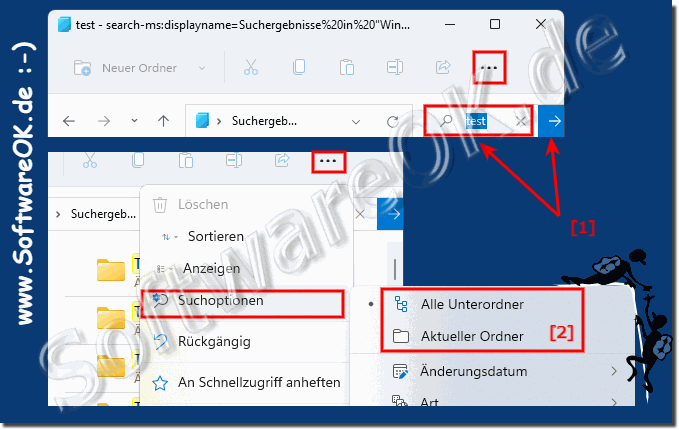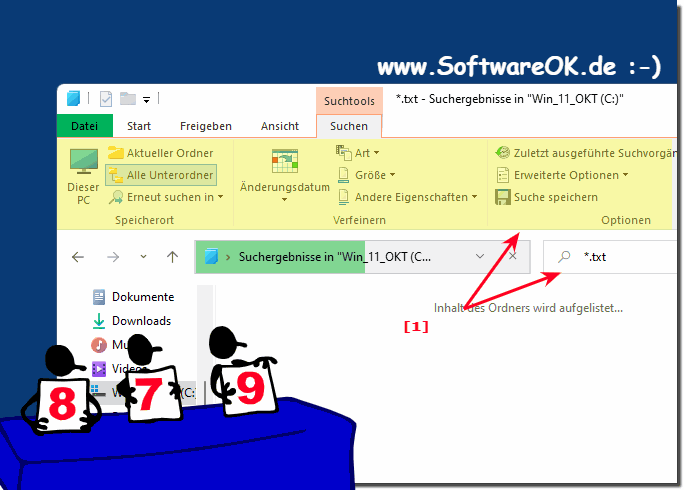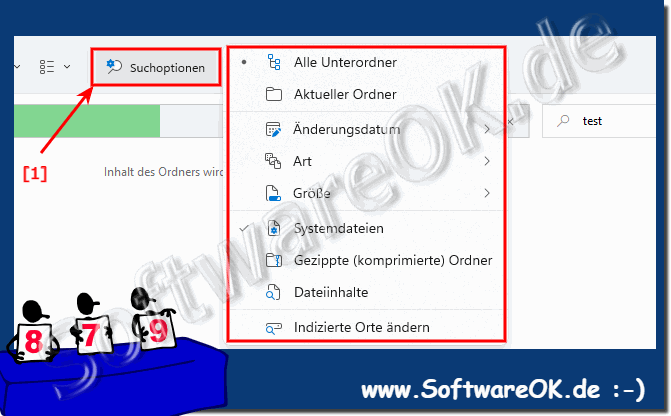Datei Explorer Suche ohne und mit Unterordner in Windows 11!
Es ist einfach die Datei Explorer Suche ohne und mit Unterordner in Windows 11 zu starten!
Inhalt:
1. Öffnen Sie den, der durchsucht werden soll
2. Mit F3 und Eingabe vom Suchbegriff starten Sie die Suche in Windows 11
Wichtig!: Die Suchoptionen erscheinen erst nach starten der Suche!
3. Jetzt können Sie entscheiden, ob ohne und mit Unterordner im Datei Explorer gesucht werden soll
(
... siehe Bild-1 Punkt 1 bis 3 )
Die Suche zeigt Ihnen dann nur Dateinamen im aktuellen Ordner an, wenn Sie nur atuellen Ordner auswählen, das Suchergebnis im Datei-Explorer ist dann anders.
(Bild-1) Datei Explorer Suche ohne und mit Unterordner in Windows 11!
Ja hierfür muss man den Klassischen Explorer unter Windows 11 Aktivieren, dann ist es identisch wie in Windows 10, 8.1, ....
Hier Beschrieben: ►►
Den alten Datei Explorer unter Windows 11 verwenden?
Danach kann man die Klassische Suchleiste verwenden, warum auch nicht, wenn es so einfach möglich ist!
(
... siehe Bild-2 Punkt 1 )
(Bild-2) Datei Explorer Alte Suche bei Windows 11!
In den Suchoptionen können Sie auch weitere Such Kriterien verwenden Art, Größe, Änderungsdatum, Datei Inhalte, ... !
(
... siehe Bild-3 )
Mit dem Suchfeld im Datei-Explorer können Sie alle Ihre Dateien und Ordner an einem Ort finden und anzeigen, ob die Suche in allen Unterverzeichnissen durchgeführt werden soll, ist auch eine frei einstellbare Option. Windows 11 durchsucht alle Dateitypen (Dokumente, Bilder, Musik, Webseiten) sowie Lesezeichen und Programmverknüpfungen auf Ihrem Desktop.
(Bild-3) Datei Explorer Optionen in der Suche!
Aktualisiert am: 27 August 2023 08:08
Windows
Keywords: explorer, datei, suche, ohne, mit, unterordner, windows, 11, suchfeld, dateien, ordner
Ähnliche Informationen auf der Seite
Die Statusleiste im Datei Explorer von Windows 11 kann man leicht deaktivieren / und aktivieren, die Informationen die Sie anzeigt sind sowieso nicht erwähnenswert
Auch in Windows 11 sind die Ordner Optionen im Datei Explorer ein wichtiger Punkt vom MS Windows Betriebssystems 1. Das schnelle Finden der Ordner
Der alte Explorer ab Version 21H2 Build 22000.168 Windows 11 wieder verfügbar, dieser ist seit dem Update wieder aufrufbar Der neue Datei Explorer funktioniert
Wenn man die blauen Doppelpfeile im Datei Explorer unter Windows 11 oder 10 neben den Ordnern in der rechten Ecke entdeckt ist es die richtige Frage Zuerst
Einfach das Dialog zur Bestätigung des Löschvorgangs auf neuem Microsoft Windows 11 aktivieren, oder deaktivieren Öffnen Sie den Papierkorb von Windows
Man kann die Abstände zwischen den Objekten im Windows 11 Datei Explorer für Dateien und Ordner verringern 1. Verringern der Abstände zwischen Objekten
Eine versteckte Datei ist eine reguläre Datei, wird jedoch nicht angezeigt. Versteckte Dateien können angezeigt und auch normal erstellt werden Unter Windows
APPs # Beginner # Desktop # Explorer # Filesystem # Install # Network # Power-Options # Print # Quick-Tip # Screenshots # Security # Settings # Shortcuts # Start # System # User # Window #
Fragen zu diesem Thema:
Ist es möglich, in Windows 11 die Datei Explorer Suche so anzupassen, dass sie ohne Unterordner durchgeführt wird?
Gibt es eine Möglichkeit, die Datei Explorer Suche in Windows 11 so zu ändern, dass sie nur den aktuellen Ordner durchsucht?
Wie finde ich Dateien im Datei Explorer von Windows 11, ohne Unterordner einzuschließen?
Wie kann ich in Windows 11 die Suchergebnisse nach Art, Größe oder Änderungsdatum filtern?
Gibt es weitere Suchkriterien, die ich in Windows 11 nutzen kann?
Wo finde ich die Option, um in Windows 11 die Suche auf einen bestimmten Ordner oder Unterverzeichnis einzuschränken?
Gibt es eine einfache Methode, um in Windows 11 nach bestimmten Dateitypen zu suchen?
Wie schränke ich die Datei Explorer Suche in Windows 11 auf den aktuellen Ordner ein?
Wie kann ich in Windows 11 die Suchoptionen für Dateiinhalt, Art, Größe oder Änderungsdatum verwenden?
Ist es möglich, in Windows 11 die alte Dateisuche wie unter Windows 10 zu nutzen?
Kann ich in Windows 11 die klassische Suchleiste im Datei Explorer so einstellen, dass sie standardmäßig aktiviert ist?
Wo finde ich die Einstellungen, um in Windows 11 die Datei Explorer Suche ohne Unterordner zu starten?
Ist es möglich, die Datei Explorer Suche in Windows 11 auf den aktuellen Ordner zu beschränken?
Wie kann ich in Windows 11 die klassische Suchleiste im Datei Explorer aktivieren?
Wie kann ich in Windows 11 die Suchoptionen für verschiedene Dateitypen konfigurieren?
Wie kann ich die klassische Dateisuche auf Windows 11 verwenden?
Welche Tastenkombination kann ich verwenden, um in Windows 11 die Datei Explorer Suche ohne Unterordner zu starten?
Gibt es eine Möglichkeit, in Windows 11 die klassische Dateisuche zu aktivieren?
Kann ich in Windows 11 die Datei Explorer Suche so einstellen, dass keine Unterordner durchsucht werden?
Gibt es eine Möglichkeit, in Windows 11 die Suche auf bestimmte Ordner oder Unterverzeichnisse zu beschränken?
Gibt es eine Möglichkeit, in Windows 11 die Suche auf bestimmte Dateitypen oder -inhalte einzuschränken?
Wie finde ich die Option, um in Windows 11 die klassische Suchleiste im Datei Explorer zu nutzen?
Kann ich in Windows 11 nach Dateiinhalt, Art, Größe oder Änderungsdatum suchen?
Kann ich in Windows 11 die Suche so anpassen, dass sie nur Dateien eines bestimmten Typs anzeigt?
Wie kann ich in Windows 11 die Datei Explorer Suche so anpassen, dass sie nur im aktuellen Ordner stattfindet?
Wie kann ich in Windows 11 die Datei Explorer Suche so verwenden, dass sie ausschließlich im aktuellen Ordner stattfindet?
Wo finde ich die Option, um in Windows 11 die Datei Explorer Suche ohne Unterordner zu verwenden?
Kann ich die Datei Explorer Suche in Windows 11 so einstellen, dass nur der aktuelle Ordner durchsucht wird?
Wie kann ich in Windows 11 die Datei Explorer Suche so einstellen, dass sie keine Unterordner durchsucht?
Kann ich die Dateisuche in Windows 11 so einstellen, dass sie der klassischen Version ähnelt?
Wo finde ich die Einstellungen, um die klassische Dateisuche auf Windows 11 zu verwenden?
Wie kann ich in Windows 11 die Datei Explorer Suche so einstellen, dass nur der aktuelle Ordner durchsucht wird?
Gibt es eine Möglichkeit, in Windows 11 die Datei Explorer Suche ohne Unterordner zu initiieren?
Gibt es eine Möglichkeit, in Windows 11 die Datei Explorer Suche nur im aktuellen Ordner durchzuführen?
Wo finde ich die erweiterten Suchkriterien in Windows 11?
Kann ich in Windows 11 die Datei Explorer Suche so konfigurieren, dass sie ohne Unterordner durchgeführt wird?
Gibt es eine schnelle Methode, um in Windows 11 die klassische Suchleiste im Datei Explorer zu finden?
Kann ich in Windows 11 die Suche so einstellen, dass sie nur bestimmte Dateitypen oder -inhalte durchsucht?
Wie aktiviere ich die alte Dateisuche auf Windows 11?
Wie starte ich die Datei Explorer Suche ohne Unterordner in Windows 11?
Wie kann ich in Windows 11 die Suche so einstellen, dass sie nur in bestimmten Ordnern durchgeführt wird?
Gibt es eine schnelle Methode, um in Windows 11 die Datei Explorer Suche ohne Unterordner zu aktivieren?
Kann ich in Windows 11 die Datei Explorer Suche so konfigurieren, dass sie nur den aktuellen Ordner durchsucht, ohne Unterordner einzubeziehen?
Welche zusätzlichen Suchkriterien stehen in Windows 11 zur Verfügung?